WPS思维导图添加超链接的方法
2022-11-14 17:13:41作者:极光下载站
wps是很多小伙伴都在使用的一款在线办公平台,在WPS中我们可以对各种格式的文档进行查看与编辑,除此之外我们还能在WPS中编辑思维导图。有的小伙伴在使用WPS编辑思维导图时可能需要给主题添加超链接,方便我们在查看时可以点击超链接查看更多补充内容。给思维导图添加超链接的方法也很简单,我们只需要选中主题,然后点击插入选项,就能在插入的子工具栏中看到超链接选项了。有的小伙伴可能不清楚具体的操作方法,接下来小编就来和大家分享一下WPS思维导图添加超链接的方法。
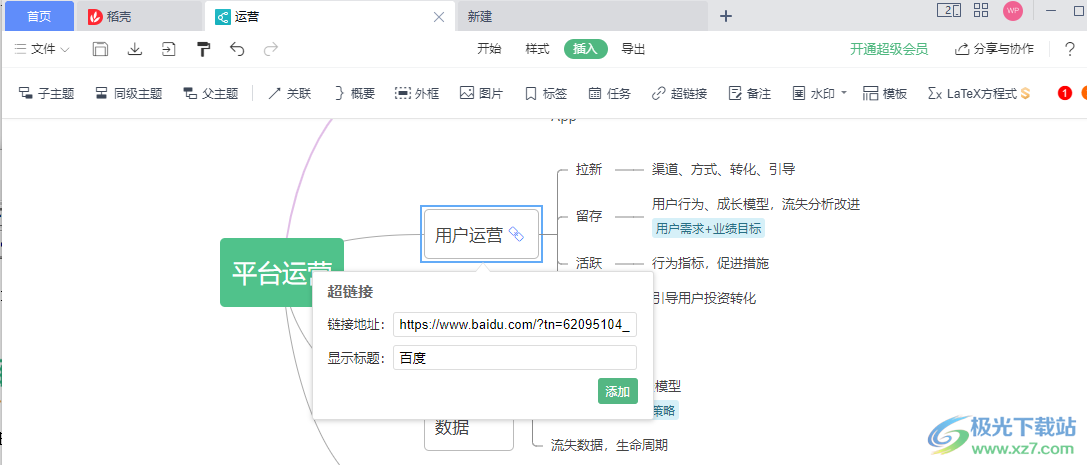
方法步骤
1、第一步,我们先打开Wps软件,然后点击新建选项,再选择“思维导图”选项,接着在思维导图页面中选择“+”图标添加一个空白思维导图或是直接使用该页面中的思维导图样式
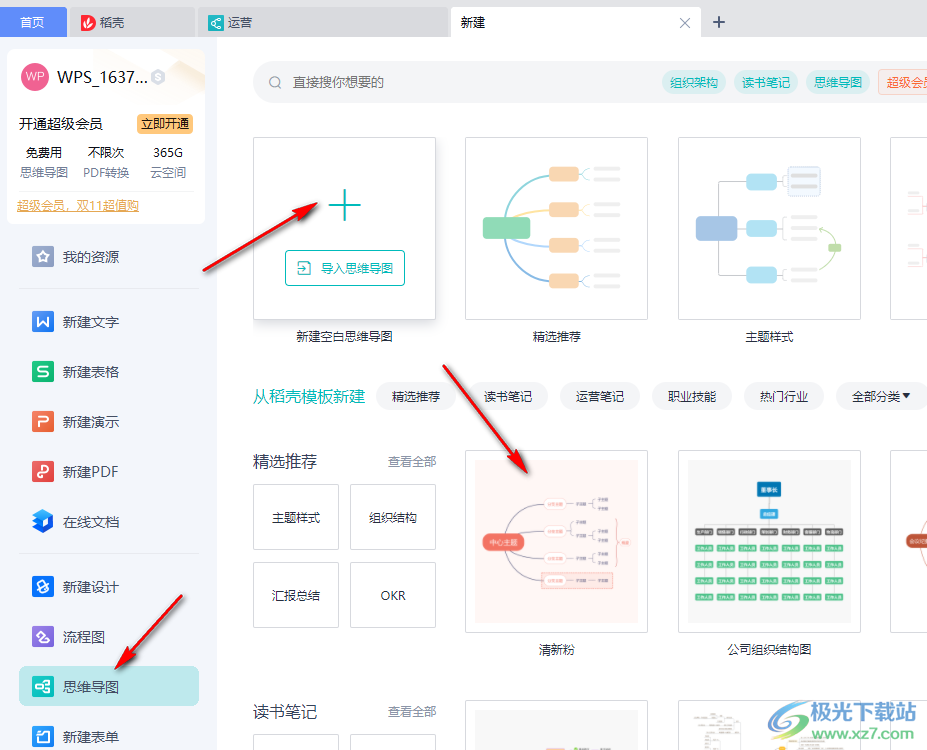
2、第二步,进入思维导图页面之后我们点击选择一个主题,然后在工具栏中点击“插入”选项
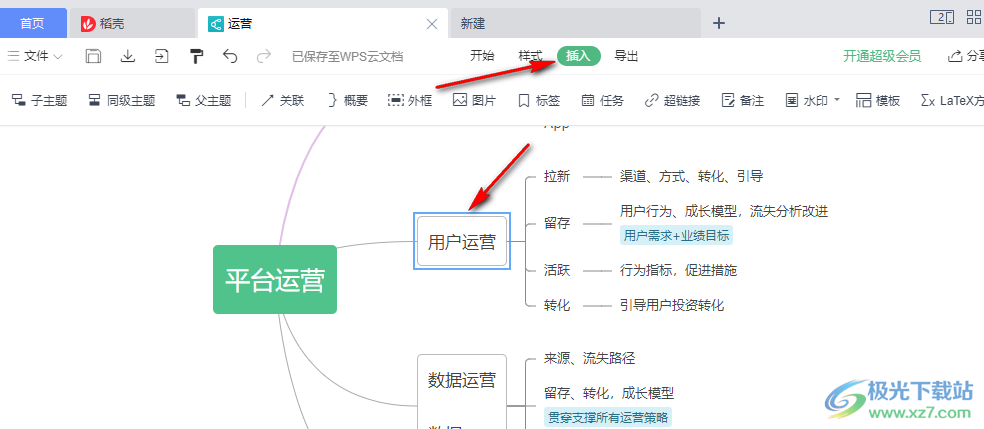
3、第三步,接着我们在插入的子工具栏中点击“超链接”选项,然后在弹框中输入链接的网址以及标题,最后点击“添加”选项
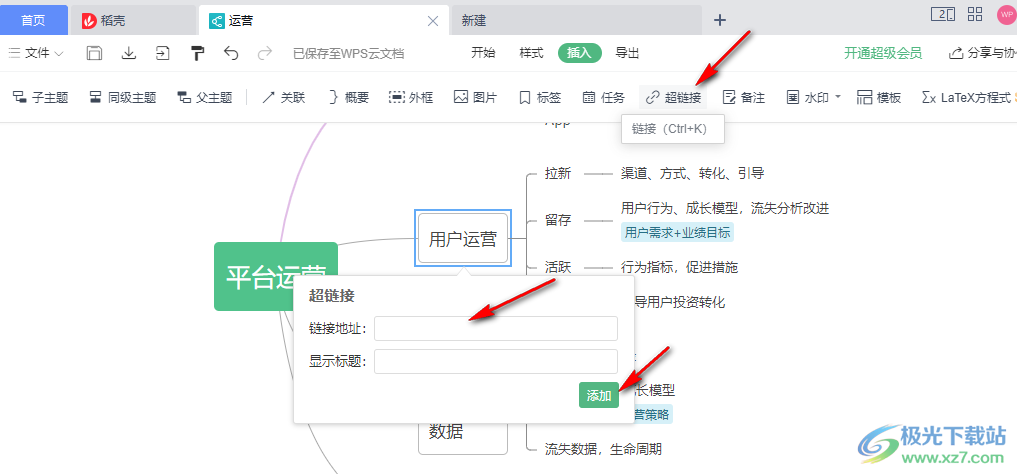
4、第四步,添加成功之后我么就能看到主题汇总出现了超链接图标,点击该图标就能自动跳转到该网址,除此之外我们还可以选择编辑、复制或删除超链接
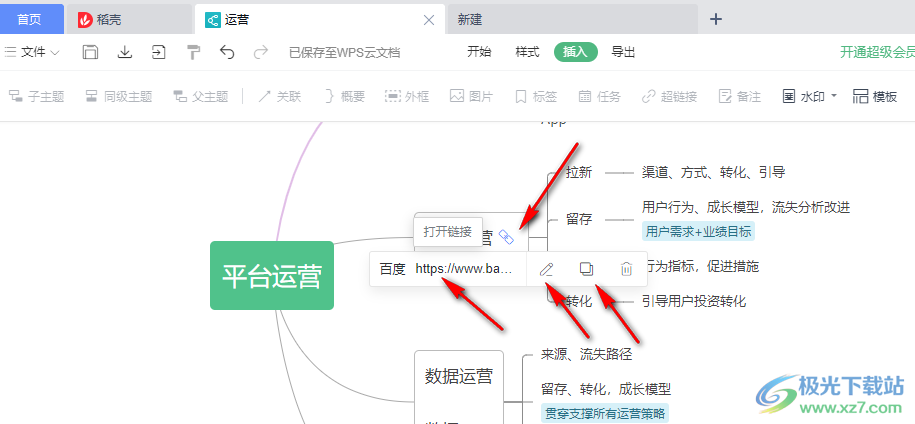
以上就是小编整理总结出的关于WPS思维导图添加超链接的方法,打开WPS软件,然后新建一个思维导图,在思维导图页面中我们选中一个主题,然后点击插入选项,选择超链接工具,接着在弹框中将网址与标题输入框内然后点击添加即可,感兴趣的小伙伴快去试试吧。
